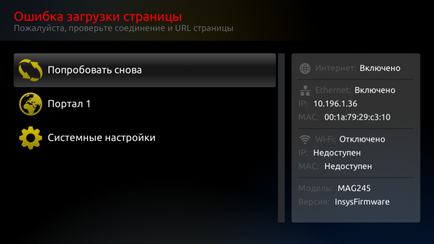Incisa - Network Configuration (oldal betöltési hiba)
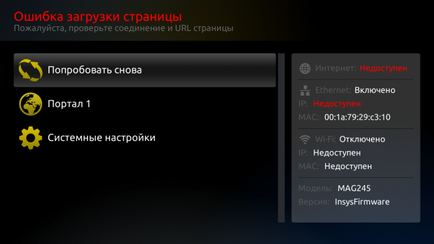
- Circuit kapcsolat (akár az összes berendezés be van kapcsolva, ha a kábel eltávozott);
- Elérhetőség Link (konzol zöld fény világítja meg a hátsó oldalon, és meg kell villogni sárga);
- A megadott helyes hálózati részleteket.
Láthatjuk a status az oldalon:
Internet: Nem áll rendelkezésre - azt jelenti, hogy konzolok nincs internet-hozzáférése. Ez lehet az oka sérti a kapcsolat rendszer (hálózati beírt adatokat tévesen vagy nem).
Ethernet. Mozgáskorlátozottak - azt jelenti, hogy nincs kapcsolat a előtag és az útválasztó / kapcsolót, fordított.
Hogyan lehet ellenőrizni a helyességét a hálózati bemenet adatait, vagy jelenlétük?
1) Menjen a „System Preferences” és kattintson az „OK” gombot a távirányítón a konzolból.
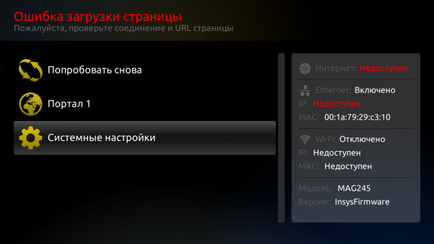
2) Ezután lépjen a „Network” részben kattintson az „OK”.
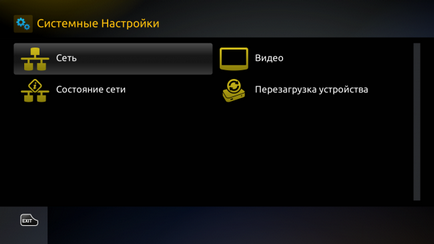
3) A következő lépés - menjen a "Vezetékes (Ethernet)", "OK".
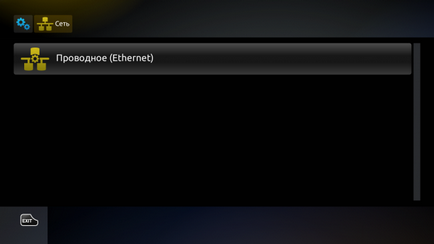
Ezután ki kell választania a rész, amely függ a kapcsolási rajzok.
4) Ha a konzol csatlakozik egy router DHCP által, az "Auto (DHCP)".
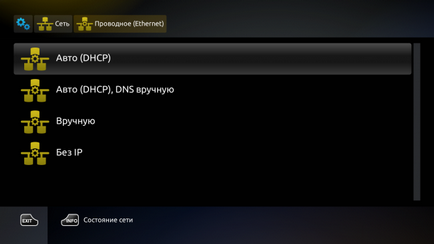
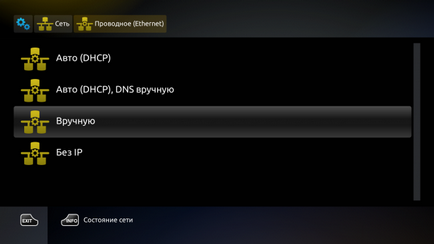
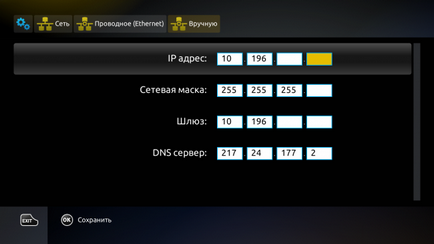
6) A beállítás befejezéséhez nyomja meg az „OK” gombot a távirányítón. Látni fogja, egy üzenetet a beállítások mentése.
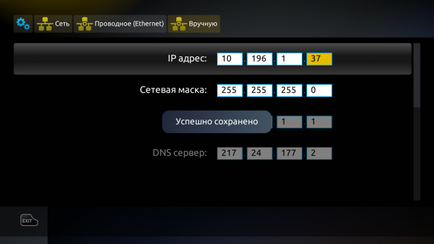
7) A visszatéréshez a főmenübe, nyomja meg a gombot többször, a „Kilépés” (egy régi változata a konzol), vagy a házban (az új (vékony) verziói a konzol), amíg meg nem találja magát az oldalon „hiba az oldalon a terhelést.” Kattintson a „Try Again” és nyomja meg az „OK” gombot.